نویسنده:
Janice Evans
تاریخ ایجاد:
23 جولای 2021
تاریخ به روزرسانی:
13 سپتامبر 2024

محتوا
این مقاله به شما نشان می دهد که چگونه کانال Discord خود را به کاربران خاصی محدود کنید.
مراحل
 1 Discord را راه اندازی کنید. روی برنامه در منو کلیک کنید شروع کنید (ویندوز) یا پوشه برنامه ها (Mac) ، و سپس وارد حساب خود شوید ، اگر قبلاً این کار را نکرده اید.
1 Discord را راه اندازی کنید. روی برنامه در منو کلیک کنید شروع کنید (ویندوز) یا پوشه برنامه ها (Mac) ، و سپس وارد حساب خود شوید ، اگر قبلاً این کار را نکرده اید. - Discord همچنین از طریق مرورگر قابل دسترسی است. https://www.discordapp.com را در نوار آدرس مرورگر خود وارد کنید ، روی آن کلیک کنید برای ورود در گوشه سمت راست بالای صفحه ، سپس اطلاعات کاربری خود را وارد کنید تا وارد حساب خود شوید.
- برای خصوصی سازی کانال ، باید مدیر سرور باشید یا از حقوق مناسب برخوردار باشید.
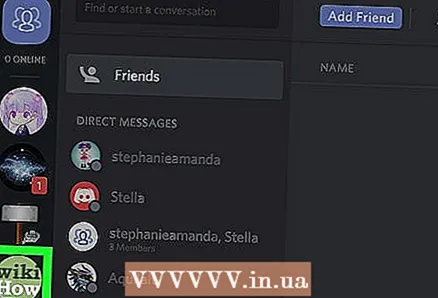 2 روی Server کلیک کنید. نمادهای سرور در سمت چپ صفحه نمایش داده می شوند. پس از آن ، لیستی از کانال های موجود در این سرور ظاهر می شود.
2 روی Server کلیک کنید. نمادهای سرور در سمت چپ صفحه نمایش داده می شوند. پس از آن ، لیستی از کانال های موجود در این سرور ظاهر می شود.  3 موس را روی کانالی که می خواهید خصوصی کنید حرکت دهید. دو نماد کوچک روی صفحه ظاهر می شود.
3 موس را روی کانالی که می خواهید خصوصی کنید حرکت دهید. دو نماد کوچک روی صفحه ظاهر می شود.  4 روی نماد چرخ دنده در سمت راست نام کانال کلیک کنید.
4 روی نماد چرخ دنده در سمت راست نام کانال کلیک کنید. 5 روی Permissions کلیک کنید.
5 روی Permissions کلیک کنید.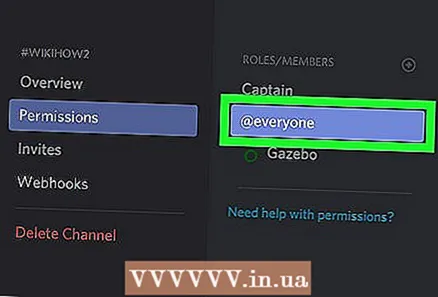 6 برای انتخاب این گزینه رویeveryone کلیک کنید. اگر قبلاً انتخاب شده است ، این مرحله را رد کنید.
6 برای انتخاب این گزینه رویeveryone کلیک کنید. اگر قبلاً انتخاب شده است ، این مرحله را رد کنید.  7 روی "X" قرمز رنگ در کنار هر گزینه در پنجره سمت راست کلیک کنید.
7 روی "X" قرمز رنگ در کنار هر گزینه در پنجره سمت راست کلیک کنید. 8 روی ذخیره تغییرات کلیک کنید. این یک دکمه سبز رنگ در گوشه سمت راست پایین Discord است. اکنون که همه مجوزها را از کانال حذف کرده اید ، باید کاربران را به صورت دستی اضافه کنید.
8 روی ذخیره تغییرات کلیک کنید. این یک دکمه سبز رنگ در گوشه سمت راست پایین Discord است. اکنون که همه مجوزها را از کانال حذف کرده اید ، باید کاربران را به صورت دستی اضافه کنید.  9 روی "+" در کنار عنوان "Roles / Members" کلیک کنید. با این کار لیست اعضای سرور نمایش داده می شود.
9 روی "+" در کنار عنوان "Roles / Members" کلیک کنید. با این کار لیست اعضای سرور نمایش داده می شود. 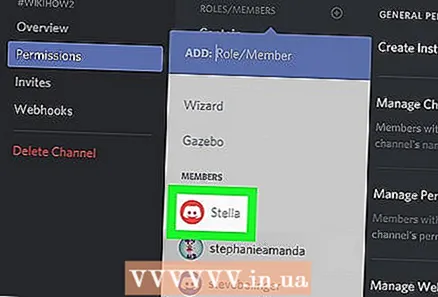 10 برای افزودن یک کاربر به کانال ، روی آن کلیک کنید.
10 برای افزودن یک کاربر به کانال ، روی آن کلیک کنید. 11 حقوق دسترسی را برای این یا آن کاربر انتخاب کنید. روی علامت سبز رنگ کنار هر گزینه کلیک کنید. توصیه می شود حقوق زیر را ترک کنید تا کاربران بتوانند با یکدیگر ارتباط برقرار کنند:
11 حقوق دسترسی را برای این یا آن کاربر انتخاب کنید. روی علامت سبز رنگ کنار هر گزینه کلیک کنید. توصیه می شود حقوق زیر را ترک کنید تا کاربران بتوانند با یکدیگر ارتباط برقرار کنند: - پیامها را بخوانید;
- ارسال پیام;
- فایلها را ضمیمه کنید (لازم نیست)؛
- واکنش ها را اضافه کنید (لازم نیست).
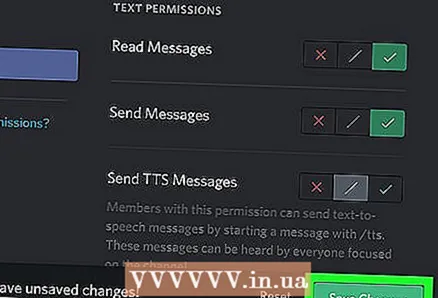 12 روی ذخیره تغییرات کلیک کنید. شما به تازگی یک عضو با مجموعه حقوق معمول دسترسی به کانال خصوصی خود اضافه کرده اید. شما باید کل فرآیند را برای هر عضوی که می خواهید به کانال اضافه کنید تکرار کنید. هیچ کس به جز کاربرانی که اضافه کرده اید نمی تواند از این کانال استفاده کند.
12 روی ذخیره تغییرات کلیک کنید. شما به تازگی یک عضو با مجموعه حقوق معمول دسترسی به کانال خصوصی خود اضافه کرده اید. شما باید کل فرآیند را برای هر عضوی که می خواهید به کانال اضافه کنید تکرار کنید. هیچ کس به جز کاربرانی که اضافه کرده اید نمی تواند از این کانال استفاده کند.



